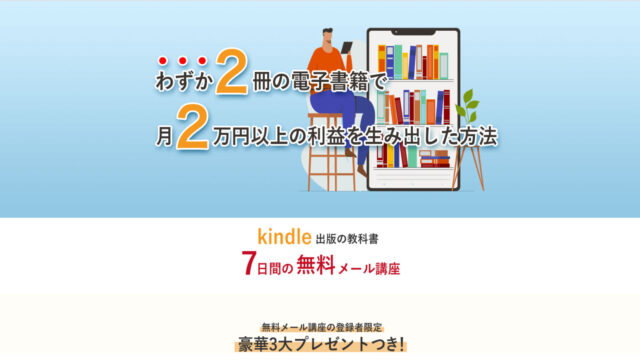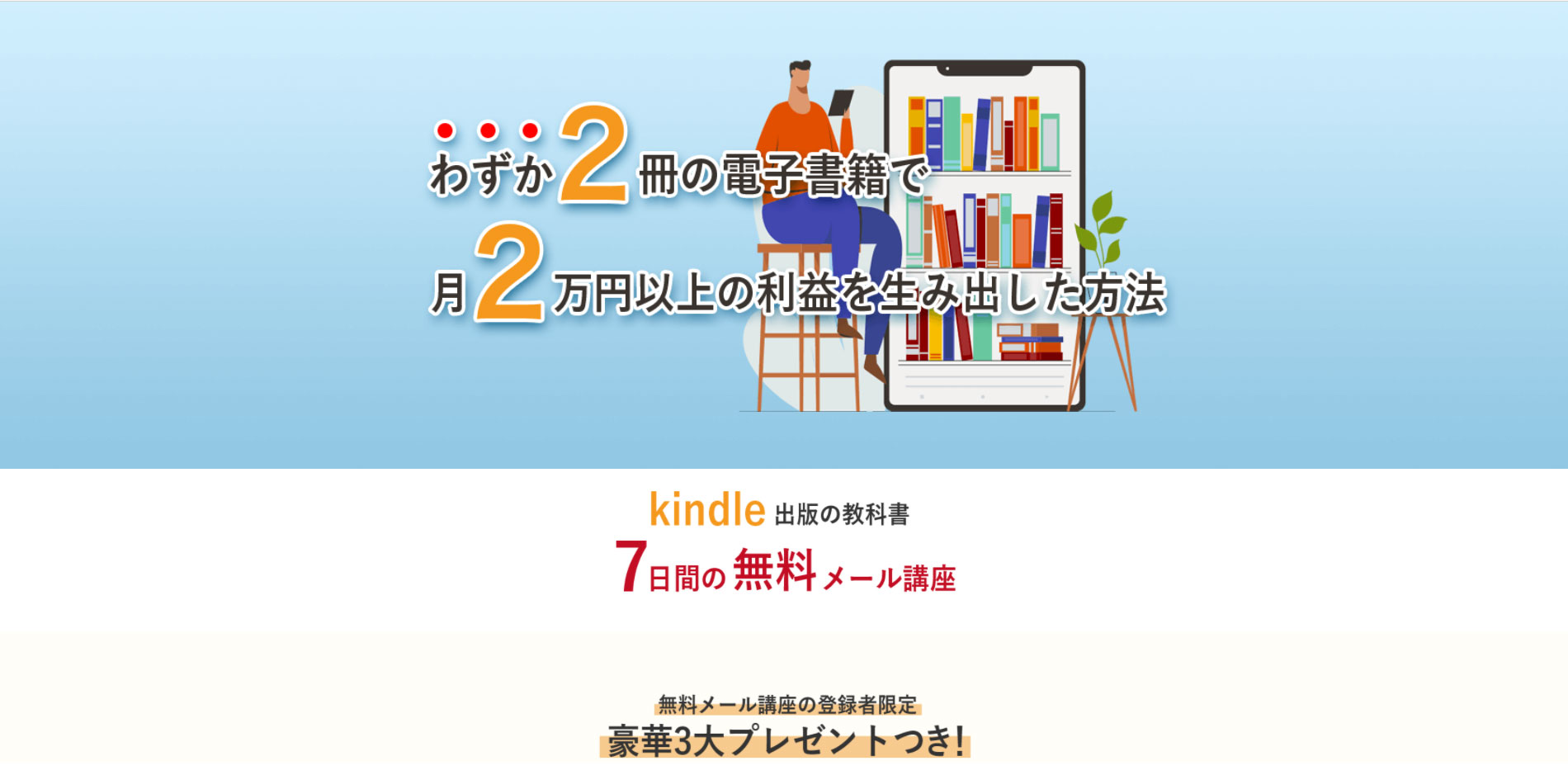本の出版って、ハードルが高く感じますよね?
じつはAmazon(アマゾン)のサービスであるKindle(キンドル)なら、
自分で電子書籍を出版できます。
じつはKindle出版って、ブログよりもカンタンなんですよ。
今回はKindleの出版方法について説明します。
4つのステップ通りにやれば、初心者でもできますよ。
目次
KDPに登録する
Kindle出版するためには、KDPに登録する必要があります。
KDPとは、Kindle Direct Publishingの略で、
Kindleで電子書籍を配信するためのサービスです。
Amazonのアカウントを持っている人は、
KDPにアカウントを紐付けします。
アカウントを持っていない人は新しく作成して下さい。
原稿はWordでカンタンに出稿できる
Kindle出版するためには、原稿をアップロードする必要があります。
KDPでは、さまざまなデータ形式に対応しています。
doc/docx
HTML
Mobi
ePub
この中で、もっともポピュラーなデータ形式が『doc/docx』です。
『doc/docx』に対応している代表的なソフトがWordです。
Wordであれば、ほとんどの人が使ったことがありますよね?
ちなみに私もWordで原稿をアップロードしました。
もし、パソコンにWordをインストールしていない方は代替ソフトでも可能です。
たとえば、Macユーザーの方はPagesというワープロソフトでも問題ありません。
Kindleの出稿はWordで出来るから、特別なソフトは必要ありません、
ですから、誰でも手軽に出版できるのです。
表紙のデザインを外注依頼
Kindleの表紙は読者が、はじめに目を惹く重要な部分です。
読者は表紙で購入すると言っても過言ではありません。
ですから、表紙のデザインは重要視しましょう!
デザイナーの方であれば、自分で制作できますが、
そうでなければ、表紙は外注にお願いしましょう。
私の場合は、普段からTwitterのアイコンやYouTubeのサムネイルを制作してくれているデザイナーさんに依頼しました。
知り合いにデザイナーがいなければ、『ココナラ』などのWebサービスで外注依頼してもよいでしょう。
電子書籍の出版。詳細情報と価格の設定
原稿を書き上げたら、いよいよ電子書籍の出版です。
まずは『タイトルの新規作成』より、
Kindle本のタイトル、著者名、内容紹介など詳細情報を入力します。
そして、書籍と表紙のデータをアップロードします。
それから、オンラインプレビューアーを起動して、表示内容の確認を行います。
プレビューアーは、Kindle端末・タブレット・スマホなどの表示イメージを
カンタンに確認できるサービスです。
出版前にプレビューアーで、文章の表示でおかしな部分がないかチェックしておきましょう!
あとは、Kindle本の価格設定を行い、
【Kindle本を出版】というボタンをクリックすれば、
電子書籍の完成です。
ただし、Kindle本を出版してから、Amazonで審査が行われます。
実際にKindle本が出版されるまでは最大72時間かかることがあります。
審査が通れば、Amazonからメール通知がきます。
すぐに販売できるわけではないので、注意して下さい。
まとめ
いかがでしたか?
まずは、KDPにアカウント登録し、Wordで原稿を作成します。
表紙デザインを外注依頼して、電子書籍の詳細情報を入力すれば、
Kindle本の完成です。
特別なソフトも必要ないし、サーバー設定などもありません。
ですから、ブログよりもカンタンにKindle本は出版できます。
せっかくの人生ですし、あなたも電子書籍を一冊作ってみませんか?
それでは、また!